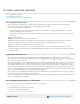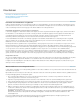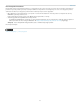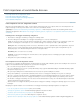Operation Manual
Indelingen en instellingen voor het importeren van bestanden
Naar boven
Dialoogvenster voor importeren weergeven als een geheugenkaart wordt aangetroffen
Door de camera gegenereerde mapnamen negeren bij de mapnaamgeving
JPEG-bestanden naast Raw-bestanden als aparte foto's behandelen
DNG-ontwerp importeren
Metagegevens lezen
Bestandsnamen genereren
Naar boven
Voorkeuren voor importeren en bestandsafhandeling instellen
Ondersteunde bestandsindelingen
Voorkeuren voor importeren en bestandsafhandeling instellen
U kunt de voorkeuren voor het importeren instellen in de deelvensters Algemeen en Bestandsafhandeling van het dialoogvenster Voorkeuren. U
kunt ook voorkeuren wijzigen in het dialoogvenster Instellingen voor automatisch importeren (zie Instellingen voor automatisch importeren
opgeven) en in het dialoogvenster Catalogusinstellingen (zie Catalogusinstellingen wijzigen).
1. Kies Bewerken > Voorkeuren (Windows) of Lightroom > Voorkeuren (Mac OS) in het hoofdmenu van Lightroom.
2. Stel in het voorkeurenvenster Algemeen de volgende importopties in:
Het dialoogvenster voor importeren wordt
automatisch geopend wanneer een camera of een geheugenkaartlezer op de computer wordt aangesloten.
Hiermee krijgt Lightroom de aanwijzing om de door uw
camera gegenereerde mapnamen niet te gebruiken.
Voor fotografen die Raw- en JPEG-foto's vastleggen op hun
camera's. Selecteer deze optie om het JPEG-bestand als een afzonderlijke foto te importeren. Als deze optie geselecteerd is, zijn zowel de
Raw- als de JPEG-bestanden zichtbaar en kunnen deze in Lightroom worden bewerkt. Als deze optie niet geselecteerd is, behandelt
Lightroom het gedupliceerde JPEG-bestand als een secundair bestand en wordt het Raw-bestand weergegeven met de Raw-
bestandsextensie en +jpg.
3. Stel in het voorkeurenvenster Bestandsafhandeling de volgende opties in:
Kies het type bestandsextensie (hoofdletters of kleine letters), de compatibiliteit met een Camera Raw-versie en
de grootte van JPEG-voorvertoningen voor geïmporteerde DNG-bestanden. Zie Foto's omzetten in DNG voor meer informatie over DNG-
bestanden en opties voor het maken van DNG-bestanden.
Selecteer de opties waarmee een punt (.) of een schuine streep (/) tussen trefwoorden wordt herkend als hiërarchie-
aanduiding.
Bepaal welke tekens en spaties niet mogen voorkomen in de bestandsnamen van geïmporteerde foto's en
door welke tekens deze worden vervangen.
Ondersteunde bestandsindelingen
Lightroom ondersteunt de volgende indelingen voor afbeeldingsbestanden:
Camera Raw-indelingen
Een Camera Raw-bestand bevat onverwerkte afbeeldingsgegevens uit de beeldsensor van de digitale camera. Door de meeste camerafabrikanten
worden afbeeldingsgegevens opgeslagen in een eigen camera-indeling. Lightroom kan de gegevens van de meeste camera's lezen en deze tot
een kleurenfoto verwerken. U kunt de onbewerkte afbeeldingsgegevens voor uw foto verwerken en interpreteren met de besturingselementen in
de module Ontwikkelen.
Zie www.adobe.com/go/learn_ps_cameraraw voor een lijst met ondersteunde camera's en Camera Raw-indelingen.
Zie Waarom biedt mijn versie van Photoshop of Lightroom geen ondersteuning voor mijn camera? als er zich problemen voordoen tijdens het
openen van Camera Raw-bestanden in Lightroom.
Digital Negative-indeling (DNG)
Digital Negative (DNG) is een openbaar beschikbare archiefindeling voor Raw-bestanden die zijn gegenereerd door digitale camera's. Omdat er
geen open standaard bestaat voor de Raw-bestanden die worden gegenereerd door afzonderlijke cameramodellen, zijn fotografen er met DNG
van verzekerd dat zij in de toekomst toegang hebben tot hun bestanden. U kunt Raw-bestanden die specifiek zijn voor een cameramodel in
Lightroom omzetten in DNG-bestanden. Ga naar www.adobe.com/nl/dng voor meer informatie over de Digital Negative-bestandsindeling (DNG).
Hier vindt u uitgebreide informatie en een koppeling naar een gebruikersforum. In Lightroom kunt u 32-bits DNG-afbeeldingen importeren.
TIFF-indeling
87